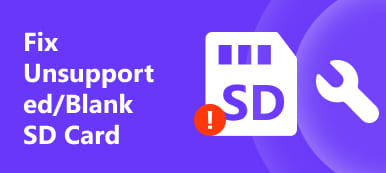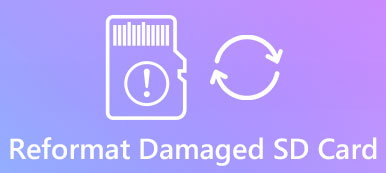“去年暑假,最近我打开相机看照片时,用数码相机拍摄了一些照片,但只有存储卡错误,如何解决?请帮助。”

数码相机使用存储卡存储照片或智能手机以消耗内部存储空间。 然而, 存储卡可能会损坏 由于某些原因。 然后,您将看到消息存储卡错误或错误代码。 但请放心,我们将在本教程中向您介绍如何解决该错误,并在几分钟之内取回您的照片,视频,文档和其他文件。
部分1:存储卡错误
如前所述,当存储卡出现问题时,相机屏幕或Windows将直接弹出存储卡错误,错误代码或黑屏。 但是什么原因导致这样的错 有几个常见的:
1。 存储卡意外删除。
2。 存储卡上的文件已损坏。
3。 文件系统不支持存储卡。
4。 病毒攻击。
5。 存储卡坏了。
部分2:修复存储卡错误的基本方法
为了解决存储卡错误,您可以尝试下面的基本故障排除以找到合适的解决方案。
Way1:将存储卡插入另一台设备
如果存储卡在数码相机中显示错误信息,请将其取下并将卡插入计算机。 有些设备很多都没有读取存储卡,或者与存储卡不兼容。 在这种情况下,另一个设备可以 修理存储卡 简单的错误。

方式2:尝试chkdsk命令
Chkdsk是Windows上的内置磁盘恢复工具。 遇到存储卡错误时,请按照以下步骤进行修复。
。 将存储卡插入计算机。 从桌面打开“我的电脑”,并确保在“便携式设备”部分下为存储卡分配了驱动器号。
。 单击左下角的“开始”菜单,搜索cmd。 右键单击它,然后选择“以管理员身份运行”以打开命令窗口。
。 键入“ chkdsk [存储卡驱动器号] / f”,然后按“ Enter”键以检查可能的错误并修复存储卡错误。

Way3:格式化存储卡
如果您的存储卡因病毒攻击或文件系统损坏而显示错误,则格式化可能会消除它并重建文件系统。
。 将存储卡放入兼容设备,如计算机,智能手机或相机。
。 在Windows PC上,转到“我的电脑”,右键单击存储卡,选择“格式化”,然后单击“开始”按钮以执行快速格式化。
在Mac计算机上,打开“磁盘工具”,找到存储卡,单击“擦除”以打开格式窗口,您可以单击“擦除”按钮。 在Android手机上,转到“设置”>“存储”,向下滚动存储卡,然后点击“格式化SD卡”。

方式4:重新安装驱动程序
如果您的PC上出现存储卡错误,则过时的驱动程序可能会对此负责。
。 要重新安装驱动程序,请右键单击“我的电脑”并选择“管理”,打开“磁盘管理器”。
。 搜索“磁盘驱动器”实体,然后右键单击可移动驱动器。 然后单击“卸载”,然后单击“确定”。
。 接下来,从计算机中取出存储卡并重新连接,Windows将搜索并重新安装驱动程序。

方式5:专业恢复存储卡
在大多数情况下,格式化可以有效地修复存储卡错误,但它会删除卡上的所有数据。 有没有办法在没有数据丢失的情况下修复存储卡错误?
获取数据恢复软件。
有许多数据恢复程序,如 恢复我的文件,iSkysoft数据恢复,Apeaksoft数据恢复等
其中, Apeaksoft数据恢复 是你正在寻找的答案。 其主要特点包括:
1。 遇到存储卡错误时,只需单击一下即可恢复文件。
2。 处理各种因素导致内存卡错误,如错误操作,病毒攻击,系统损坏等。
3。 支持各种数据类型和格式,包括所有图像,视频,音频,文档,存档和电子邮件格式。
4。 以原始格式和质量恢复存储卡。
5。 预览存储卡上的所有文件,并决定恢复所有文件或特定项目。
6。 这种存储卡恢复工具很轻巧,可以快速安全地恢复文件,而不会泄露隐私。
7。 此外,10 / 8.1 / 8 / 7 / Vista / XP可以使用Data Recovery。
简而言之,当您遇到存储卡错误时,它是恢复存储卡的最佳选择。
部分3:修复存储卡错误的最佳方法
。 扫描整张存储卡
在计算机上下载并安装Data Recovery。 启动最好的存储卡恢复软件,然后在显示存储卡错误时将其插入计算机。 主界面包含两个部分,数据类型和位置。 首先,选择要恢复的文件类型,例如图像,视频,音频等。然后在“可移动设备”部分中选择存储卡。 设置后,您可以单击“扫描”按钮以开始从存储卡中提取数据。

。 预览可恢复的文件
快速扫描后,您将进入详细信息窗口。 找到左侧列,选择所需的数据类型,例如“ Image”。 然后,可恢复的图像将按照PNG,JPG,ICO,GIF等格式进行排列。顶部功能区的“过滤器”功能可以帮助快速找到所需的文件。 此外,如果找不到数据,请单击“深度扫描”按钮以深度扫描存储卡。

。 只需单击一下即可修复存储卡错误
要恢复存储卡,请选中相应的框,选择要恢复的所有文件。 单击“恢复”按钮开始该过程。 完成后,您可以照常浏览,复制和粘贴或编辑文件。 然后,您可以随意格式化存储卡。

总结
在本教程中,我们分享了如何修复内存卡错误。 许多人报告说他们遇到或正面临这个问题。 实际上,很多因素都可能导致存储卡错误问题。 您可以按照我们的指南来解决这个问题。 Apeaksoft Data Recovery可以在几分钟内恢复无损存储卡。



 iPhone数据恢复
iPhone数据恢复 iOS系统恢复
iOS系统恢复 iOS数据备份和还原
iOS数据备份和还原 iOS录屏大师
iOS录屏大师 MobieTrans
MobieTrans iPhone转移
iPhone转移 iPhone橡皮擦
iPhone橡皮擦 WhatsApp转移
WhatsApp转移 iOS解锁
iOS解锁 免费HEIC转换器
免费HEIC转换器 iPhone 位置转换器
iPhone 位置转换器 Android数据恢复
Android数据恢复 损坏Android数据提取
损坏Android数据提取 Android数据备份和还原
Android数据备份和还原 手机转移
手机转移 数据恢复工具
数据恢复工具 蓝光播放器
蓝光播放器 Mac清洁卫士
Mac清洁卫士 DVD刻录
DVD刻录 PDF 转换
PDF 转换 Windows密码重置
Windows密码重置 手机镜
手机镜 视频转换器旗舰版
视频转换器旗舰版 视频编辑
视频编辑 屏幕录影大师
屏幕录影大师 PPT到视频转换器
PPT到视频转换器 幻灯片制作
幻灯片制作 免费视频转换器
免费视频转换器 免费屏幕录像机
免费屏幕录像机 免费HEIC转换器
免费HEIC转换器 免费视频压缩器
免费视频压缩器 免费的PDF压缩器
免费的PDF压缩器 免费音频转换器
免费音频转换器 免费录音机
免费录音机 免费视频木工
免费视频木工 免费图像压缩器
免费图像压缩器 免费背景橡皮擦
免费背景橡皮擦 免费图像升频器
免费图像升频器 免费水印去除剂
免费水印去除剂 iPhone屏幕锁
iPhone屏幕锁 拼图魔方
拼图魔方